
时间:2024-03-13 19:31:22作者:来源:人气:我要评论(0)
用户发现win11系统的磁盘清理功能没有了,这要怎么办呢,用户首先点击win11电脑的开始图标,然后点击所有应用,接着在Windows工具界面就能找到磁盘清理功能啦,也可以在搜索框内搜索磁盘清理,搜索到之后就能快速打开win11电脑的磁盘清理功能啦。
win11磁盘清理没了解决方法
1、按键盘上的【Win】键,或点击任务栏上的【开始图标】,接着点击【所有应用】
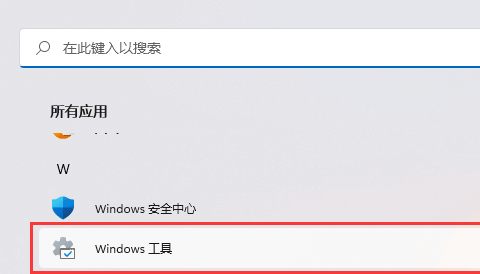
2、所有应用下,我们找到并点击打开【Windows 工具】
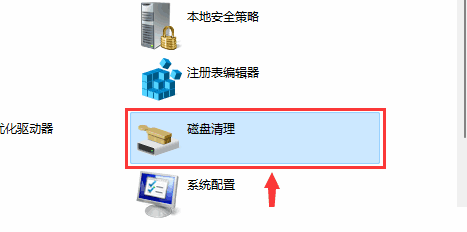
3、Windows 工具窗口,就可以找到【磁盘清理】了
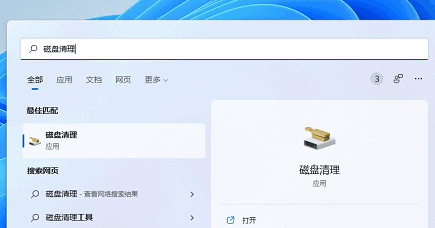
4、也可以直接在开始菜单的搜索框里输入【磁盘清理】,找到这个功能并打开
相关阅读 win11电脑热键冲突怎么办 windows11热键设置更改教程 win11的D盘在哪 windows11怎么打开d盘 WIN11 21H2如何升级22H2 win11 21h2升级22h2方法介绍 win11蓝牙驱动异常怎么修复 win11蓝牙驱动异常修复方法介绍 win11蓝牙连接不稳定怎么办 win11蓝牙连接不稳定解决方法 win11鼠标一直转圈圈怎么办 win11鼠标一直转圈圈解决方法 win11家庭版找不到bitlocker怎么办 win11家庭版找不到bitlocker解决方法 win11怎么更改文件类型 win11文件类型更改教程 win11录屏快捷键是什么 win11录屏快捷键大全 win11没有ie浏览器怎么办 win11没有ie浏览器解决方法
热门文章
 windows11怎么重置 Win11系统恢复出厂设置教程
windows11怎么重置 Win11系统恢复出厂设置教程
 win11资源管理器闪退怎么办 windows11资源管理器闪退的解决办法
win11资源管理器闪退怎么办 windows11资源管理器闪退的解决办法
 win11可以安装安卓软件吗 windows11安装apk教程
win11可以安装安卓软件吗 windows11安装apk教程
 win11护眼模式怎么设 Windows11设置护眼模式的方法
win11护眼模式怎么设 Windows11设置护眼模式的方法
最新文章
人气排行